Tutoriales nivel alto
En esta sección encontrarás los siguientes tutoriales de nivel avanzado para usuarios con un buen conocimiento de la utilización del programa
- mapas de desplazamiento
- orbes de cristal
- Tutorial 3
- Tutorial 4
- Tutorial 5

Utilización de mapas de desplazamiento
Esta técnica nos permite "acoplar" cualquier texto, dibujo, etc. en un fondo irregular, de manera que parezca formar parte de la textura de la capa inferior.

Paso 1
En primer lugar cargamos el fondo sobre el que vamos a escribir o colocar nuestro dibujo y nos cercioramos de que estamos en modo RGB.
Abrimos la pestaña canales y buscamos el que dé mejor contraste entre luz y sombra. En éste caso he escogido el rojo, aunque el azul también quedaría bien.
Clic con el ratón derecho y seleccionamos duplicar canal.
En la ventana de diálogo escogemos en documento nuevo.
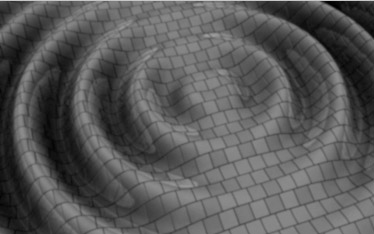
Paso 2
Una vez tenemos el nuevo documento, vamos a Filtro > Desenfocar > Desenfoque gaussiano y le damos un valor de 0,7 para suavizarlo un poco.
Ya tenemos listo el mapa de desplazamiento.
Guardamos el documento como PSD y le damos un nombre, ej: "MapaDesplazamiento.psd", ya que tendremos que volver a usarlo más tarde.
Volvemos al documento original y seleccionamos RGB en la pestaña Canales para restaurar todos los canales y abrimos la pestaña Capas de nuevo para seguir trabajando.

Paso 3
En otra capa cargamos lo que queremos acoplar con el fondo.
Si son varios dibujos o fotos, etc., deben de ir todos en una sola capa.
Si es texto debemos rasterizar la capa antes de continuar.
Ahora vamos a cargar el mapa de desplazamiento.
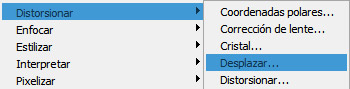
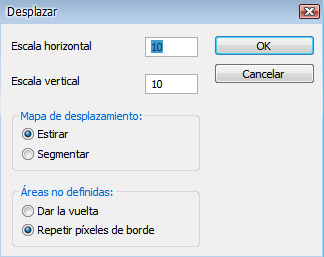
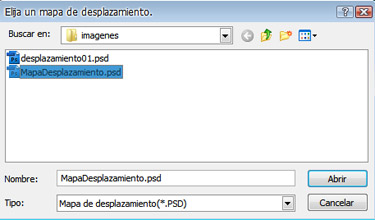
Paso 4
Seleccionamos Filtro > Distorsionar > Desplazar.
Lo ajustamos como en la 2ª imagen de la izquierda (puedes variar la escala a tu gusto, aunque entre 7 y 10 siempre queda bien) y le damos a OK.
En la ventana de exploración que se abre a continuación buscamos la carpeta en la que guardamos el mapa de desplazamiento y lo cargamos.
Vemos como el texto se ha distorsionado para acoplarse al fondo.

Pero el resultado no es demasiado satisfactorio. Así que vamos a arreglarlo.

Paso 5
Seleccionamos la capa con el texto y le cambiamos el modo de fusión.
Normalmente funciona bien con Superponer, pero puedes probar otras opciones hasta conseguir el resultado que más te guste.
Puedes variar el porcentaje de relleno de la capa. Aquí está al 65%.
También puedes añadirle efectos a la capa.
Esto es todo. Espero que te sirva.
